Okeh.. jangan bingung. gak perlu install ulang kaya saya dulu. ada kok cara yang lebih baik selain install ulang. cara ini diharapkan dapat membantu Ente - Ente yang kebetulan nasibnya sama seperti saya, Hhe :D, yaitu lupa password login. nah.. biar gak lupa password login windows.. buru2 deh catet password login yang anda gunakan. ini cara untuk mereset password login (kok kebanyakan kata lupa passoword login sih?? ha ha ha ha).
Yok kita mulai . . .
1. Start computer, tidak perlu menunggu load Windows. Click “F8” di keyboard, sebelum Windows start up. Lalu akan tertampil beberapa list pilihan untuk proses.
2. Pilih start computer dalam “Safe Mode”
3. Buka start menu.
4. Buka “Control Panel” (dari dalam start menu)
5. Pilih “User Accounts and Family Safety” di dalam pop-up jendela Control Panel
6. Click section link “Change Your Windows Password” di bawah section “User Accounts”
7. Click “Remove Password”, verify dan submit.
8. Restart computer secara normal, tidak perlu menekan F8 lagi.
9. Untuk reset password, Anda dapat mengakses “User Accounts and Family Safety” lagi, lalu click “Change Your Windows Password”, masukkan password yang diinginkan, verify dan submit.
Selesai dah :D
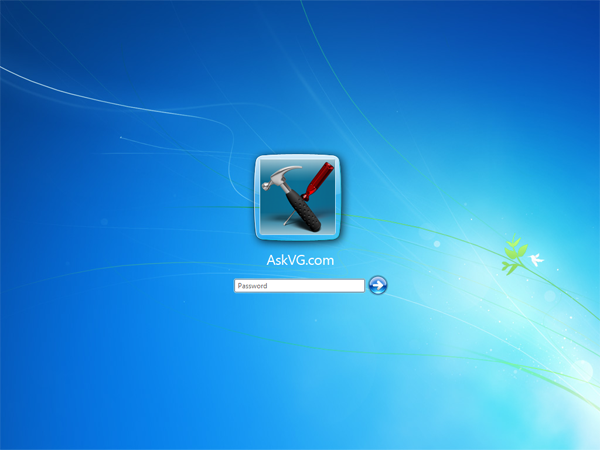
0 comments:
Post a Comment